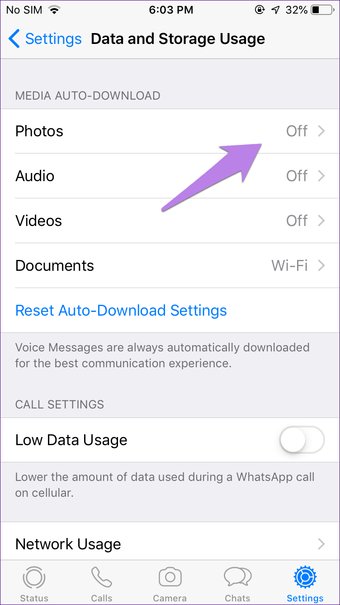Las fotos ocupan mucho espacio en nuestros teléfonos. Si es muy activo en WhatsApp, debe ser receptor de varias fotos de WhatsApp. Mientras que algunas tienen sentido y son importantes, otras simplemente parecen como si el spam ocupara espacio. Puedes eliminar estas fotos de tu WhatsApp en el iPhone y Android.
Las fotos de WhatsApp pueden eliminarse de dos maneras: desde la propia WhatsApp y desde el visor de fotos (aplicación de galería). Los pasos y la funcionalidad son diferentes para Android y iPhone.
Veamos los distintos métodos para eliminar las fotos de WhatsApp. Pero antes de eso, es necesario comprender cómo se almacena el material de WhatsApp en el teléfono.
Tabla de contenidos
- 1 Cómo y dónde se guardan las imágenes de WhatsApp en Android y iPhone
- 2 Método 1: Eliminar las fotos recientes del chat de WhatsApp
- 3 Método 2: Eliminar las fotos antiguas del chat de WhatsApp
- 4 Método 3: Eliminar fotos de WhatsApp de la Galería
- 5 Método 4: Eliminar todas las fotos de un chat sin borrar el chat
- 6 Método 5: Eliminar todas las fotos de WhatsApp mediante el borrado del chat
- 7 Método 6: Eliminar las fotos de WhatsApp de todos los chats
- 8 Bono 1: Cómo detener la descarga automática de fotos en Android y iPhone
Cómo y dónde se guardan las imágenes de WhatsApp en Android y iPhone
Normalmente, es necesario pulsar sobre la foto recibida para descargarla en WhatsApp. Tanto en Android como en iPhone, dispone de una función de WhatsApp denominada Descarga automática de medios. Cuando está activada, WhatsApp descarga automáticamente las fotos recibidas.
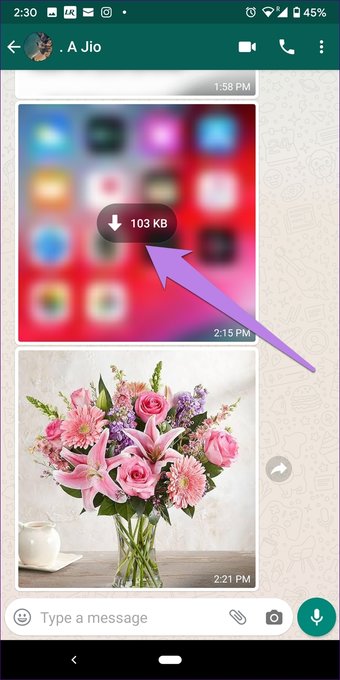
Sin embargo, el funcionamiento difiere después de que se descargan en WhatsApp. En Android, las fotos que se descargan en WhatsApp se guardan también en la aplicación de la galería. Puede verlas dentro de WhatsApp y de la aplicación de galería.
En iPhone, cuando recibes una foto, no se descarga automáticamente al rollo de cámara. Las fotos permanecen en los servidores de WhatsApp y sólo se pueden ver dentro de WhatsApp. Es necesario guardarlas manualmente utilizando el botón Guardar presente en WhatsApp o activar el ajuste «Guardar en Camera Roll» para verlas dentro de la aplicación Fotos o de cualquier otra aplicación de la galería en el iPhone.
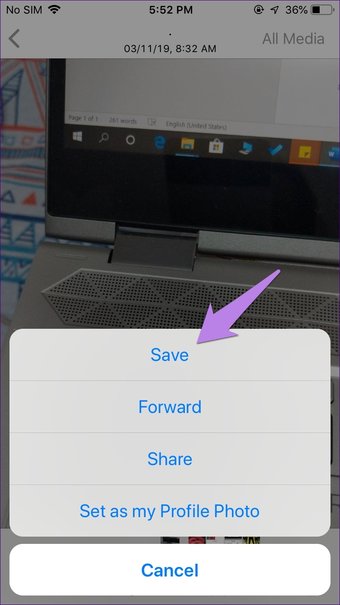
Ahora vamos a ver los seis métodos para eliminar fotos de WhatsApp en iPhone y Android.
Método 1: Eliminar las fotos recientes del chat de WhatsApp
Aquí están los pasos.
iPhone
Las fotos eliminadas mediante este método se eliminarán únicamente de WhatsApp, incluso si las ha guardado en el rollo de cámara. Puede ver dichas fotos en la aplicación Apple Photos después de eliminarlas de WhatsApp.
Para eliminar fotos, abra el chat. Puntee y mantenga pulsada la foto que desea eliminar. Puntee en Más y luego en Eliminar.
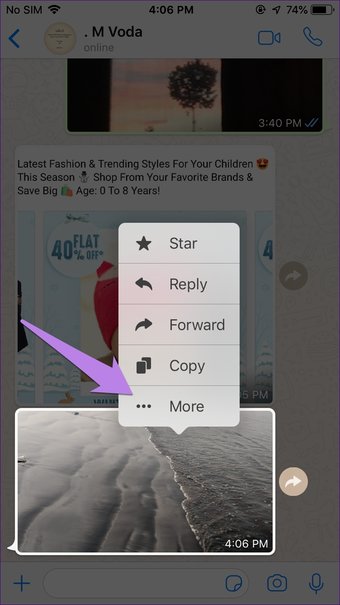
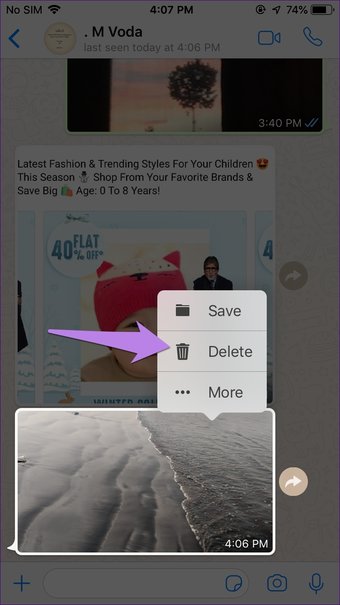
Puede seleccionar varias fotos tocándolas. A continuación, puntee en el icono de eliminación de la parte inferior. Por último, toca en Eliminar para mí.
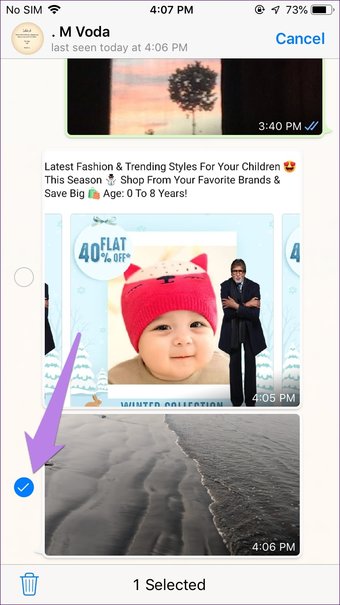
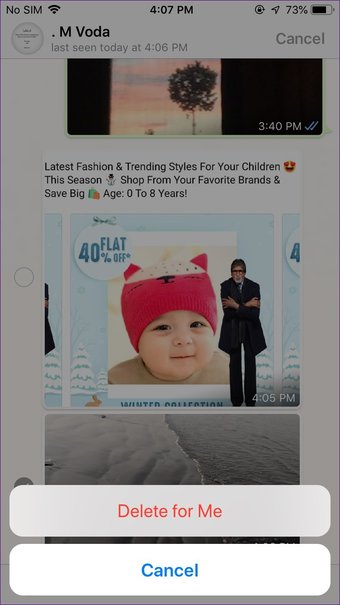
Androide
Abra el chat de WhatsApp desde donde desee eliminar las fotos. Puntee y mantenga pulsada la foto que desea eliminar. Si desea eliminar varias fotos, debe seleccionar una foto y puntear en otras fotos para seleccionarlas.
Pulse el icono de eliminación en la parte superior. Aparecerá una ventana emergente. En caso de que quieras eliminar la foto sólo de WhatsApp, desmarca la opción «Eliminar medios en este chat» y pulsa Eliminar por mí. La foto seguirá almacenándose en tu teléfono y también aparecerá en la aplicación de galería. Para eliminarla también de la aplicación de galería, asegúrate de que esté marcada la opción «Eliminar medios en este chat». A continuación, pulsa Suprimir por mí.
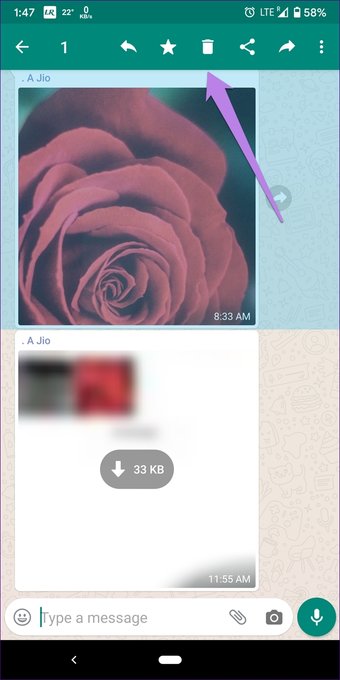
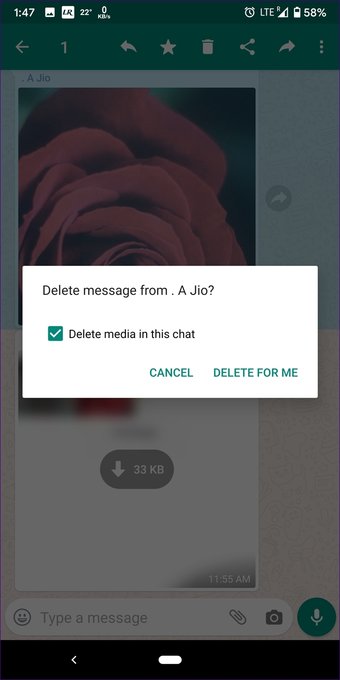
Método 2: Eliminar las fotos antiguas del chat de WhatsApp
El método mencionado anteriormente es útil para borrar fotos recientes. Si desea eliminar fotos antiguas, tendrá que desplazarse hacia arriba y encontrarlas. Eso lo hace tedioso. Para evitarlo, siga los pasos que se mencionan a continuación.
iPhone
Puntee en el nombre del contacto o grupo en la parte superior del chat de WhatsApp. Accederá a la pantalla de información. Puntee en Medios, enlaces y documentos.
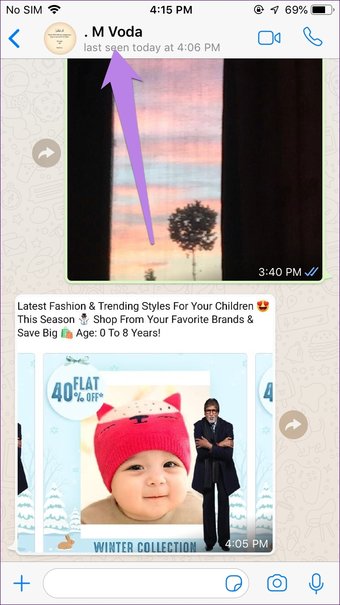
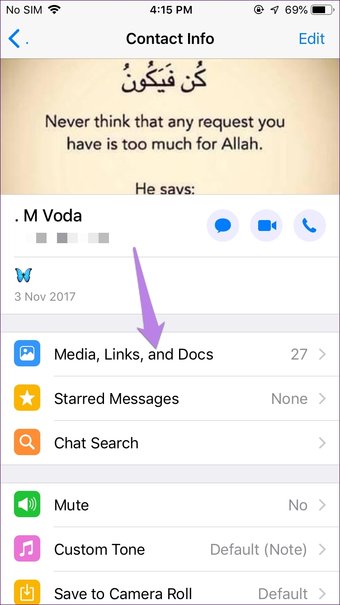
Pulse sobre Seleccionar. A continuación, toque en las fotos para seleccionarlas. Toque el icono de eliminación en la parte inferior y luego toque en Eliminar para mí. Las fotos seleccionadas se eliminarán del chat de WhatsApp. Sin embargo, esas imágenes permanecerán en su teléfono, si las hubiera guardado, y estarán disponibles en la aplicación Fotos.
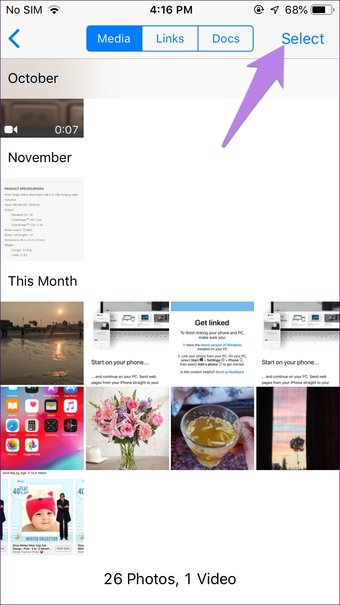
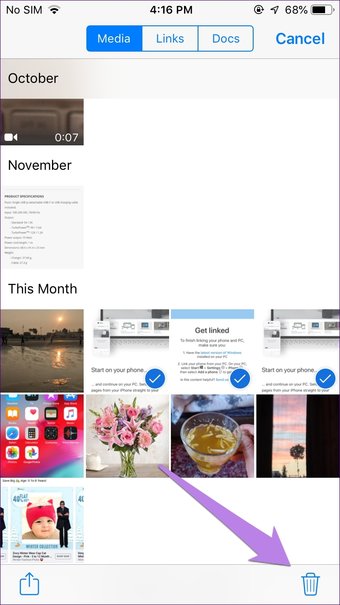
Androide
Puntee en el nombre del contacto o grupo en la parte superior del chat de WhatsApp. Accederá a la pantalla de información. Puntee en Medios de comunicación.
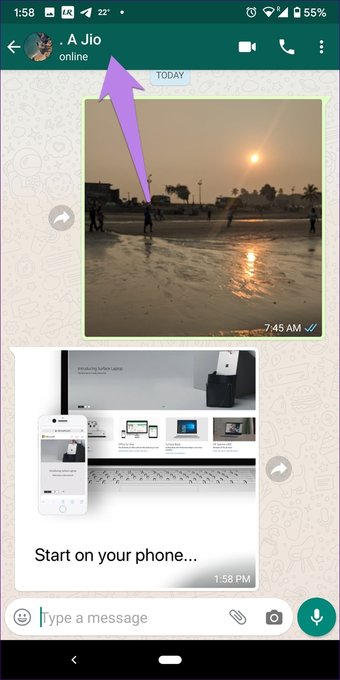
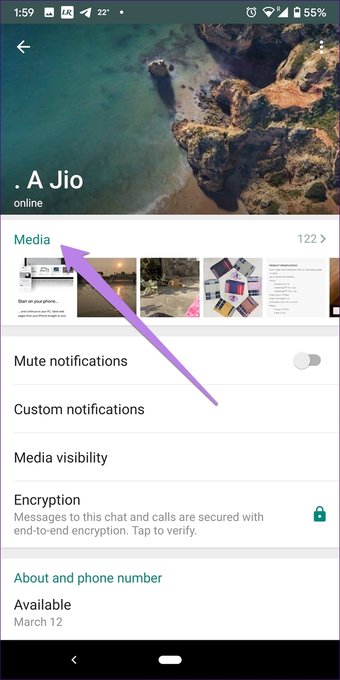
Allí encontrarás todas tus fotos, vídeos e incluso documentos. Puntee y mantenga pulsada la foto que desea eliminar. A continuación, puntee en otras si desea eliminar varias fotos. Finalmente, puntee en el icono de eliminación. De nuevo, como en el método anterior, aparecerá una ventana emergente. Mantén marcada la opción «Eliminar medios en este chat» si también quieres eliminarla de tu aplicación de galería. Pulsa Eliminar para que yo lo autorice.
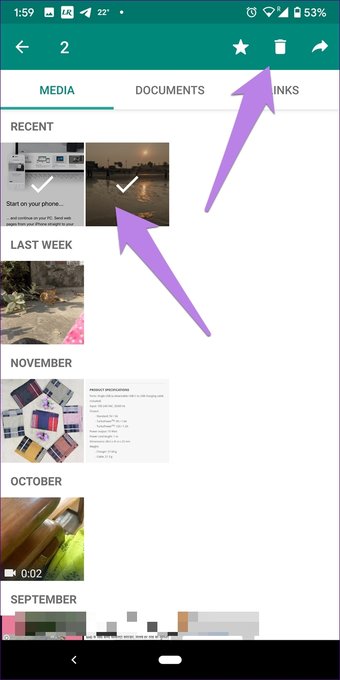
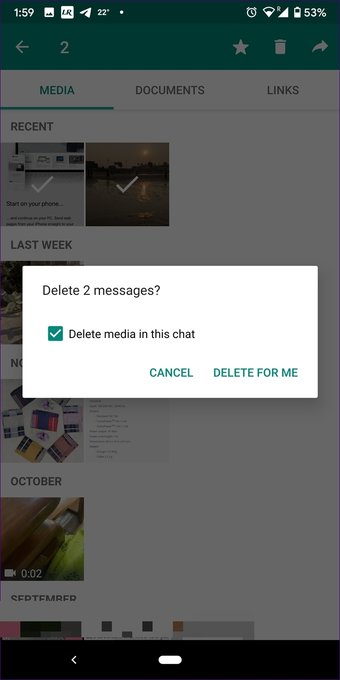
Método 3: Eliminar fotos de WhatsApp de la Galería
Puede utilizar cualquier aplicación de galería presente en su teléfono para este método, incluyendo la aplicación Google Photos y Apple Photos.
iPhone
En el iPhone, sólo se pueden eliminar las fotos que has guardado manualmente de las aplicaciones de Apple Photos o de otras galerías. La eliminación de fotos de WhatsApp mediante este método no las eliminará de WhatsApp. Seguirán apareciendo en el chat.
Inicie la aplicación Apple Photos y abra la foto de WhatsApp que desea eliminar. Puede seleccionar varias fotos utilizando la opción Seleccionar en la parte superior. A continuación, puntee en el icono de eliminación y confirme en la siguiente pantalla.
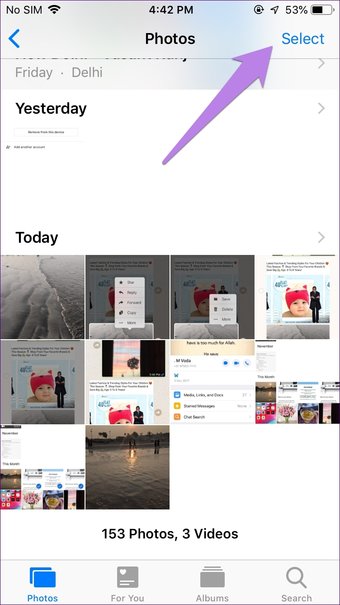
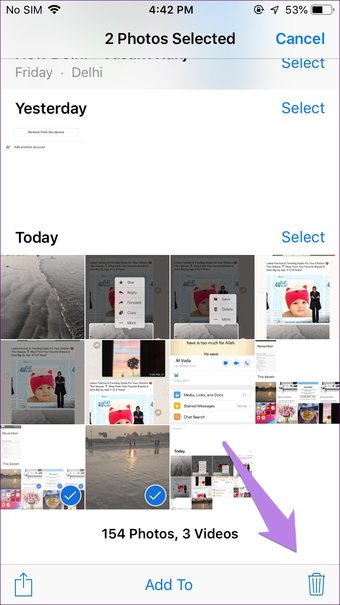
Androide
Inicia la aplicación de la galería y encuentra la foto que quieres borrar. A continuación, puntee en el icono de eliminación.
Ahora, cuando elimines una foto de la aplicación de galería, también se eliminará de WhatsApp en Android. A continuación, verás un icono de descarga en la foto. Tendrás que volver a descargarla. Sin embargo, eso sólo es posible si el remitente no ha eliminado la foto de su lado. En caso contrario, WhatsApp le mostrará un mensaje de error.
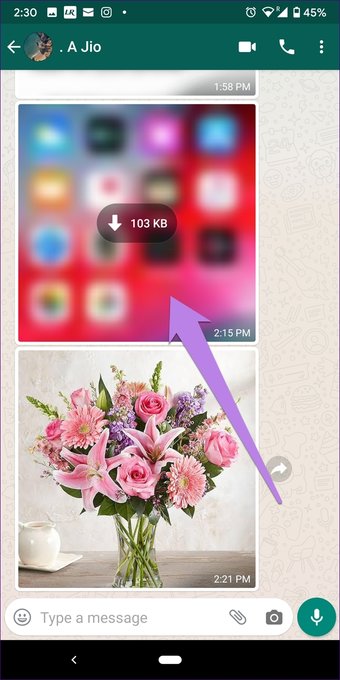
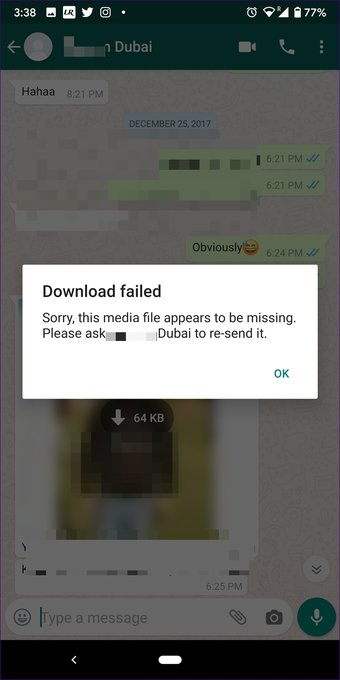
Resulta interesante que si la aplicación de galería, de la que ha eliminado la foto, admite la posibilidad de recuperar las fotos eliminadas en un plazo determinado, la foto permanecerá en WhatsApp y en la carpeta de elementos eliminados de la aplicación de galería. La mayoría de las aplicaciones la etiquetan como Papelera de reciclaje o Papelera, que a menudo se llena. Una vez transcurrido el tiempo especificado, la foto se eliminará del teléfono y de WhatsApp de forma permanente.
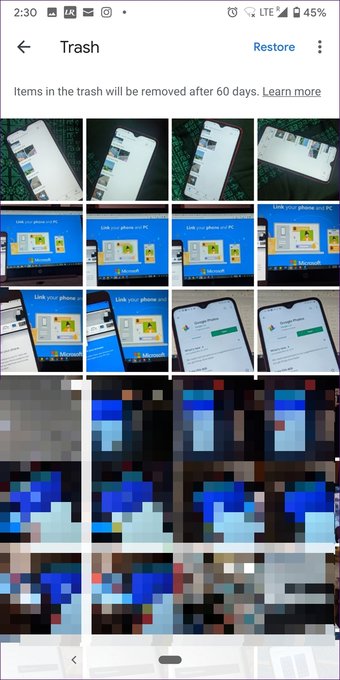 Consejo: Consulta nuestra guía detallada sobre cómo eliminar fotos de WhatsApp de Google Photos.
Consejo: Consulta nuestra guía detallada sobre cómo eliminar fotos de WhatsApp de Google Photos.
Método 4: Eliminar todas las fotos de un chat sin borrar el chat
WhatsApp ofrece una opción nativa para gestionar el almacenamiento que ocupa. Es decir, puede eliminar mensajes y archivos multimedia como fotos, vídeos, documentos, etc. de forma independiente de cada chat. Estos son los pasos a seguir:
iPhone
Paso 1 : Inicia WhatsApp y pulsa en Settings en la parte inferior. Pulsa en Data and Storage Usage.
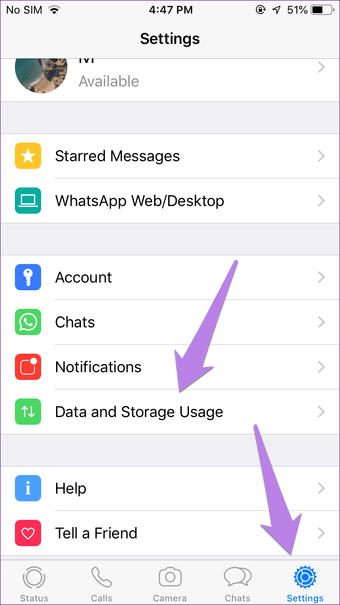
Paso 2 : Pulse sobre el uso de almacenamiento en la parte inferior.
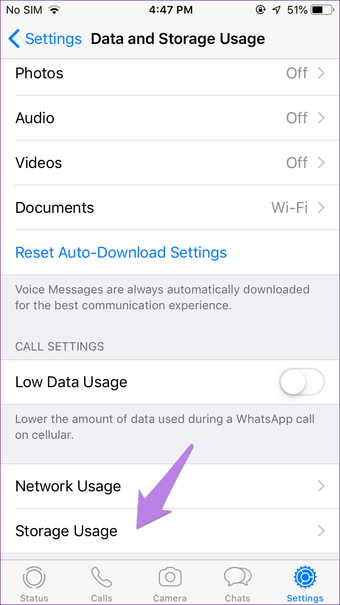
Paso 3: Pulse sobre el contacto cuyas imágenes quiere borrar. Pulse sobre Administrar en la parte inferior de la siguiente pantalla.
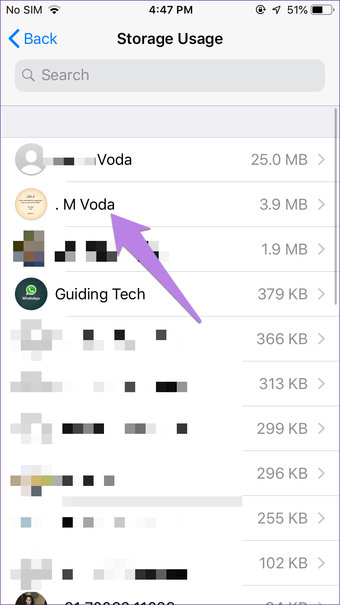
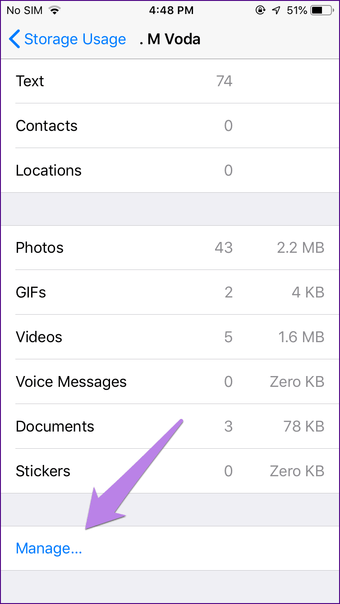
Paso 4: Mantén marcada la opción Fotos. Luego, toca en Borrar en la parte inferior. Confirma en la ventana emergente.
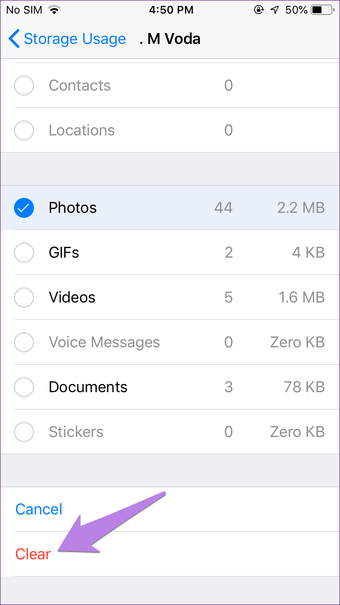
Todas las fotos serán eliminadas de ese chat. Sin embargo, cualquier foto que hayas guardado en el rollo de cámara se mantendrá como está.
Androide
Para ello, siga estos pasos:
Paso 1: Abre WhatsApp y toca el icono de tres puntos de la parte superior. Selecciona Ajustes en el menú.
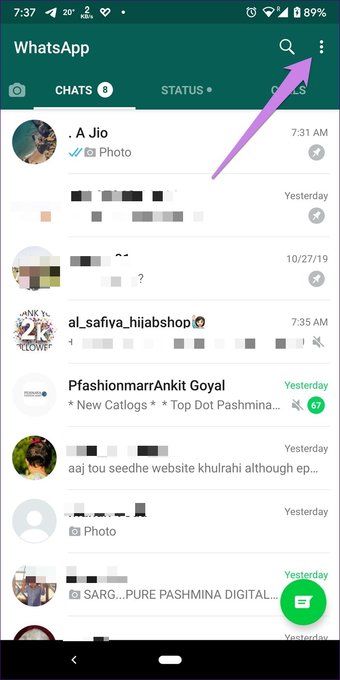
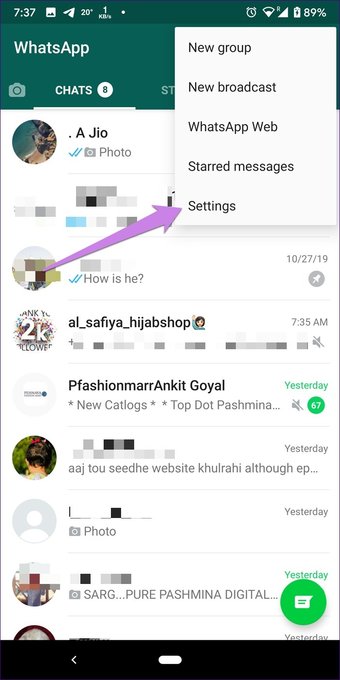
Paso 2 : Pulse sobre Datos y uso de almacenamiento seguido de Uso de almacenamiento.
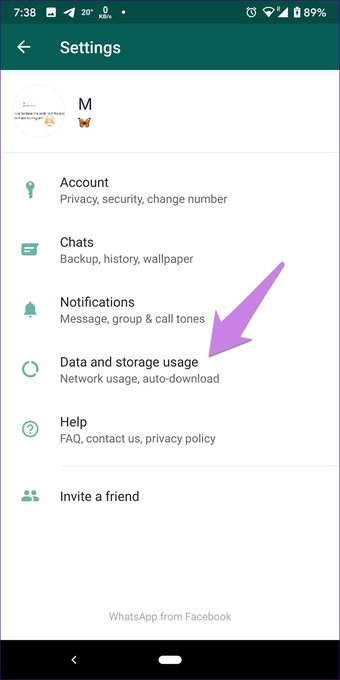
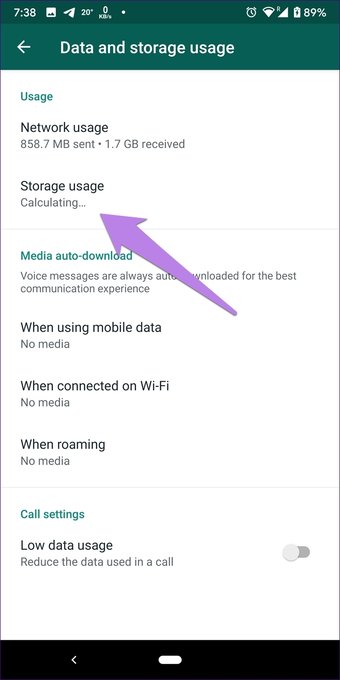
Paso 3 : Pulse sobre el nombre del contacto del que quiere borrar todas las fotos. Utilice la búsqueda para encontrar el contacto.
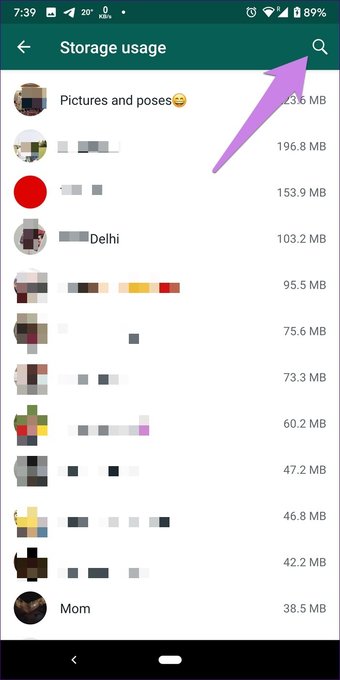
Paso 4: WhatsApp mostrará el espacio ocupado por diversos elementos como fotos, vídeos, GIF, etc. Pulsa en Liberar espacio en la parte inferior.
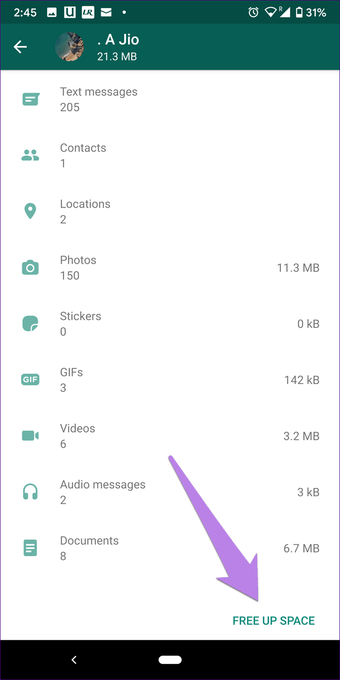
Paso 5: Desmarca otras cosas y mantén las fotos marcadas. Pulsa sobre Eliminar elementos. Aparecerá una ventana emergente. Pulsa sobre Borrar mensajes.
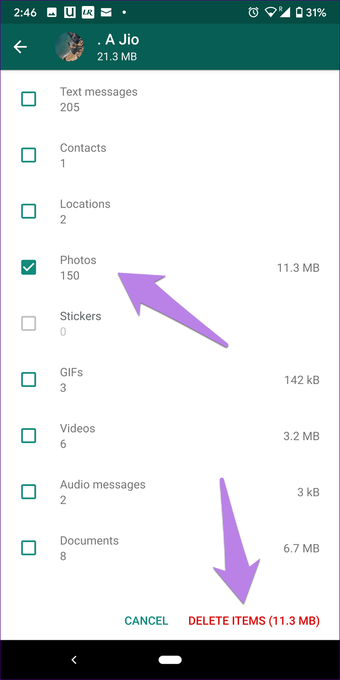
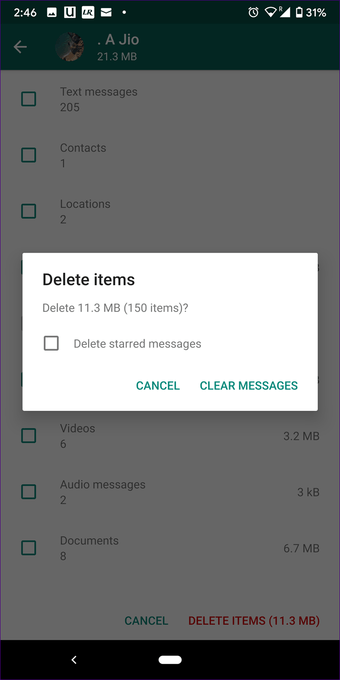 Nota : Al utilizar este método en Android, las imágenes se eliminarán de WhatsApp y de la aplicación de galería.
Nota : Al utilizar este método en Android, las imágenes se eliminarán de WhatsApp y de la aplicación de galería.
Método 5: Eliminar todas las fotos de WhatsApp mediante el borrado del chat
Si no le importa borrar todos los mensajes y otros archivos multimedia de un chat, puede borrar el chat. Al hacerlo, se eliminarán todas las fotos, vídeos y otros documentos de WhatsApp.
iPhone
Cuando utilice este método en el iPhone, las fotos de WhatsApp guardadas en el rollo de cámara no se eliminarán de la aplicación Fotos. Sólo se eliminarán las fotos de WhatsApp junto con los mensajes y otras cosas de ese chat.
Aquí están los pasos:
Paso 1 : Abre el chat de WhatsApp y pulsa el nombre del contacto en la parte superior.
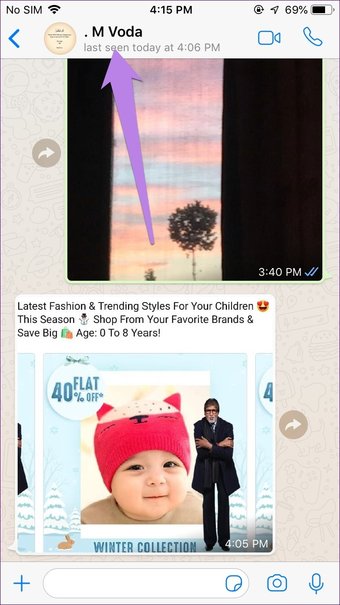
Paso 2 : Desplácese hacia abajo y pulse sobre Clear chat. Aparecerá un cuadro de confirmación. Pulsa en Borrar todos los mensajes.
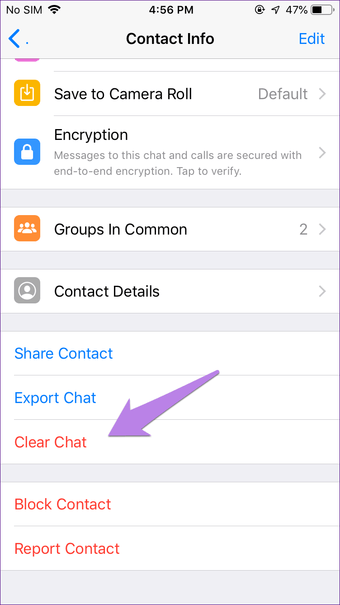
Androide
Paso 1 : Abre el chat y toca el icono de los tres puntos en la parte superior. Selecciona Más.
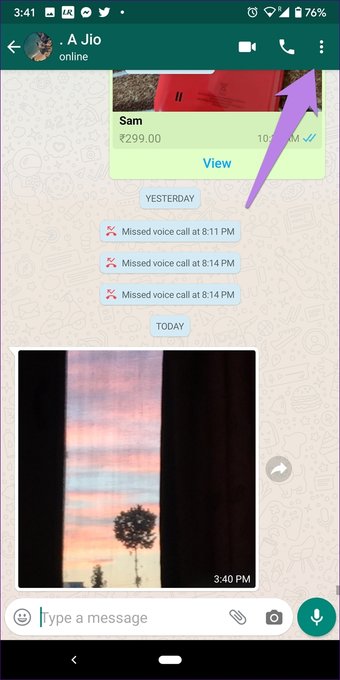
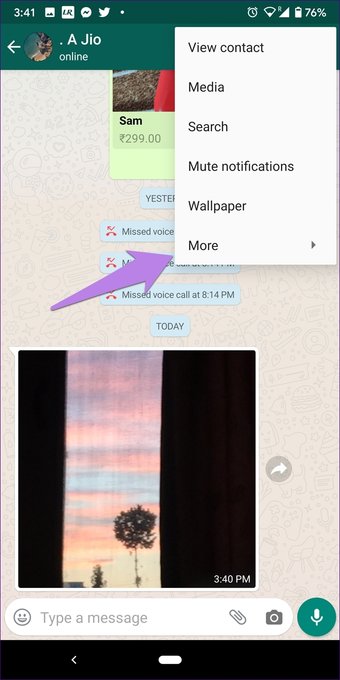
Paso 2: Pulsa en Borrar chat. Aparecerá una ventana emergente. Si quieres eliminar las fotos de tu aplicación de la galería, debes mantener marcada la opción «Eliminar medios en este chat». Pulsa Borrar.
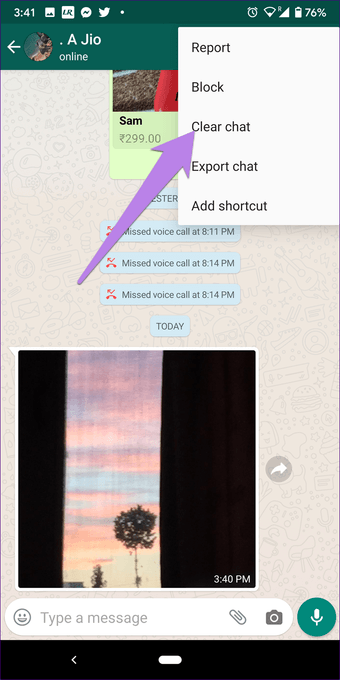
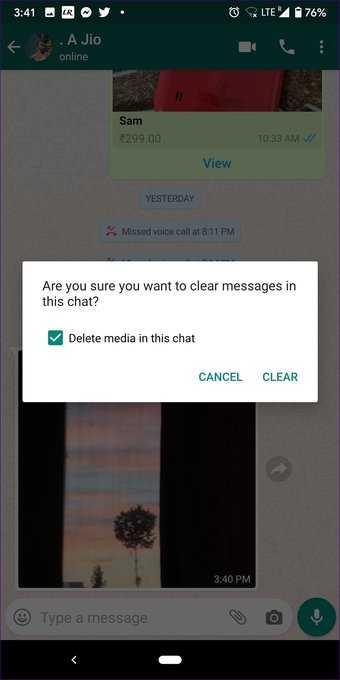
Método 6: Eliminar las fotos de WhatsApp de todos los chats
Si desea ahorrar espacio en su teléfono, puede eliminar todas las fotos WhatsApp recibidas de una vez. A continuación te explicamos cómo hacerlo.
iPhone
En el iPhone, este método sólo funcionará para las fotos guardadas en el teléfono. Las fotos de WhatsApp permanecerán intactas.
Para ello, abre la aplicación Fotos de Apple y ve a la sección Álbumes. Pulsa en WhatsApp.
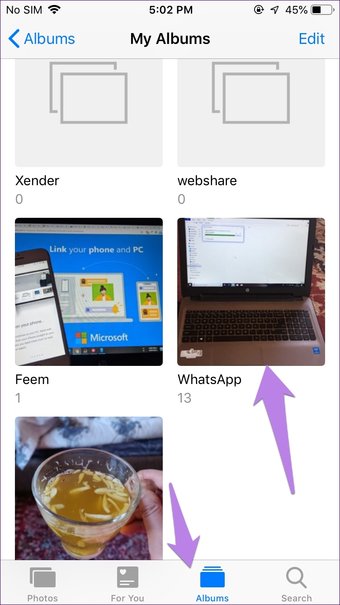
Pulse en Seleccionar en la parte superior y luego en Seleccionar todo presente en la esquina superior izquierda. A continuación, pulse el icono de eliminación en la parte superior.
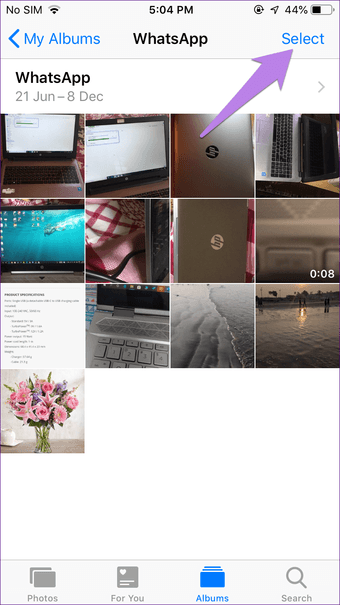
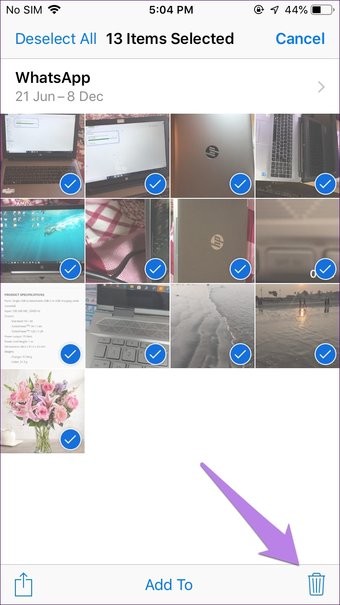
Androide
Encontrará una carpeta conocida como WhatsApp Images en su aplicación de galería. Ábrala y seleccione todas las fotos. Incluso puedes seleccionar algunas fotos.
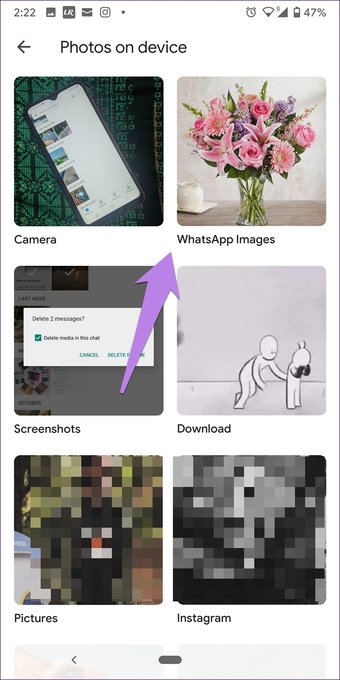
Bono 1: Cómo detener la descarga automática de fotos en Android y iPhone
En Android, abra la configuración de WhatsApp y vaya a Uso de datos y almacenamiento. Encontrará tres opciones: datos móviles, Wi-Fi e itinerancia. Toca cada una de ellas una por una y desmarca Fotos. Al hacerlo, las fotos dejarán de descargarse automáticamente. Tendrá que tocar las fotos en WhatsApp para descargarlas.
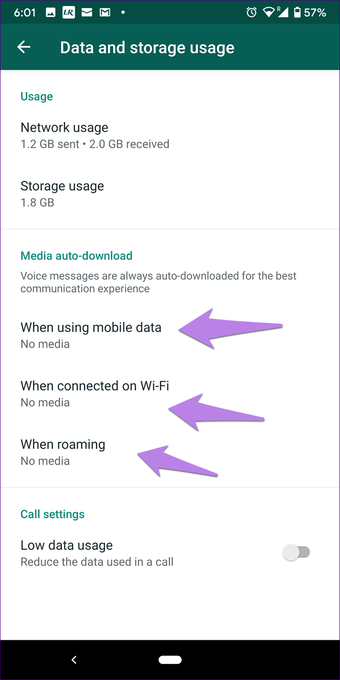
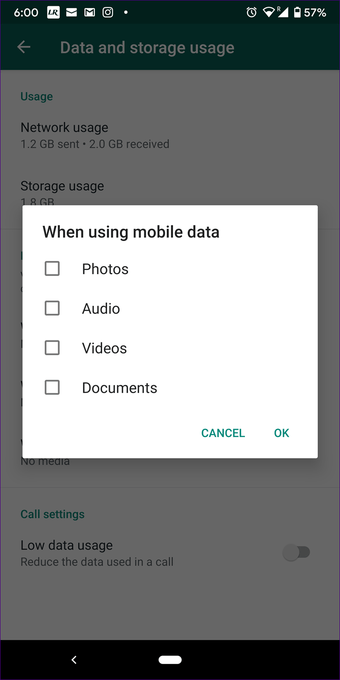
En el iPhone, pulse en Ajustes de WhatsApp seguido de Datos y uso del almacenamiento. A continuación, puntee en Fotos. Seleccione Nunca.